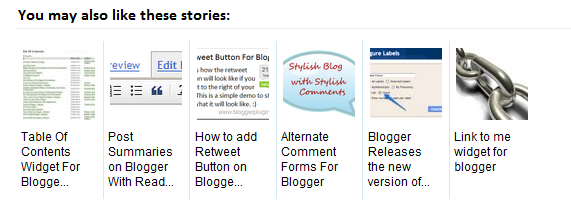Yhudiyuba | Cara Mudah Mengganti Email Blog. - Halo sobat, sebelumnya saya minta maaf klo akhir-akhir ini saya jarang nge_update postingan lagi, bukannya saya udah bosan ngelola blog ini tapi karena saya lagi sibuk ngurus Reuni Akbar Sekolah saya dan kebetulan saya yang didaulat jadi sekretaris panitianya... (sekedar info aja yeach sob) hehehehehe.
Oke untuk mengobati rasa kerinduan sobat ama postingan saya (hahahayyy.. narsis), pada kesempatan kali ini saya akan sedikit berbagi info tentang Cara Mudah Mengganti Email Blog.
Sebelumnya saya mau jelasin dulu ke sobat kalo sebenarnya gak ada cara untuk mengganti email login di blog, Silakan cek jawaban resmi Blogger dari pertanyaan:
“How do I change the login name or password on my Google Account?“.
Dari situ maka sobat akan menemukan bahwa memang ada fasilitas untuk mengubah password, tetapi tidak ada fasilitas untuk mengubah email yang digunakan untuk login ke akun google. Maka dari itu untuk mengganti email yang kita gunakan untuk login ke akun blogger, sobat perlu melalkukan sedikit tips dan trik.
Secara garis besar, cara mengganti email yang digunakan untuk login pada blogger atau blogspot adalah dengan mengundang akun blogger yang lain (misalnya AkunBaru) untuk menjadi anggota tim lalu memberikannya admin privileges, lalu dari AkunBaru tersebut, kita hapus akun blogger yang lama (AkunLama) sehingga untuk selanjutnya, alamat email yang digunakan untuk login (masuk) ke akun blogger kita adalah alamat email yang baru (AkunBaru).
Bagaimana? Sudah ada gambaran? Atau tambah bingung?
Kalo masih bingung, lanjutin bacanya yaa..
Misalkan anda ingin mengganti email login ke blog anda dari AkunLama menjadi AkunBaru.
Langkah-langkahnya adalah sebagai berikut:
Buatlah alamat email gmail baru atau gunakan alamat email yang sudah ada yang akan digunakan untuk login (misalkan, AkunBaru)
Masuklah ke akun blogger lama anda (AkunLama).
Klik Pengaturan > Izin
Klik tombol MENAMBAH PENULIS
Undanglah AkunBaru untuk menjadi untuk menjadi penulis.
Langkah selanjutnya dilakukan pada AkunBaru:
Masuklah ke akun email AkunBaru. Agar tidak repot logout dan login lagi, gunakan 2 browser yang berbeda untuk membuka kedua akun tsb. Misalnya Internet Explorer untuk membuka AkunLama dan Firefox atau Opera atau Safari untuk membuka AkunBaru.
Bukalah email yang berisi undangan dan konfirmasikan kesediaan anda untuk menjadi penulis pada blog milik AkunLama.
Ikuti langkah-langkah selanjutnya.
Selanjutnya, kembali lagi ke AkunLama..
Refreshlah halaman Pengaturan > Izin dan anda akan mendapati AkunBaru sudah menjadi salah satu dari penulis blog anda.
Berikan admin previleges pada AkunBaru dengan mengklik berikan previlese admin.
Masuklah ke akun blogger anda yang baru yaitu AkunBaru.
Pilih Pengaturan > Izin.
Disitu anda akan menemukan dua orang penulis, yaitu AkunLama dan AkunBaru.
Hapuslah AkunLama, sehingga satu-satunya penulis dari blog tersebut adalah AkunBaru.
Untuk selanjutnya, apabila anda ingin masuk atau login ke blog tersebut, anda harus menggunakan email AkunBaru.
Misi Selesai..
Sedikit ribet memang, tetapi semoga trik blogger ini bisa sedikit menjawab pertanyaan kita mengenai kemungkinan mengubah alamat yang digunakan untuk login ke blog kita.
Owh iya artikel ini saya buat karena terinspirasi dari http://babeh.net/ yang udah membuat postingan seperti ini terlebih dahulu.
Selamat mencoba dan semoga bermanfaat sobat...!!!